投稿作品の閲覧
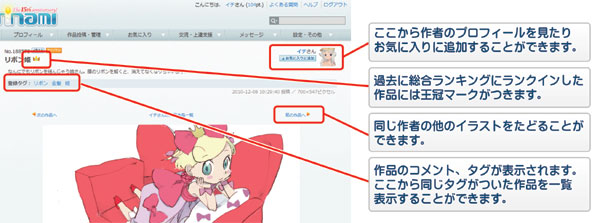
投稿された作品の閲覧ページです。投稿者や登録タグなどの情報もあわせて表示されます。
[![]() 次の作品へ]や[前の作品へ
次の作品へ]や[前の作品へ![]() ]をクリックすることで、
]をクリックすることで、
同じ投稿者の他の作品を次々とめくって表示することができます。
投稿者の他の作品をまとめて表示したい時は[●●さんの投稿作品一覧]をどうぞ。
イラストをクリックすると、投稿時の原寸大画像(最大:ヨコ3200×タテ5120pixel)を表示します。(登録ユーザーのみ)
お気に入りに追加
上部の[お気に入りに追加]ボタンで、投稿したクリエイターを[お気に入りクリエイター]に追加できます。
※作品単体をブックマークする場合は、コレクション機能をご利用下さい
マンガ&小説ビューアーの使い方
マンガ&小説ビューアーは、スクロールモードとページめくりモードの切り替えが可能です。
それぞれ青色/緑色とモードによって色が変わり、どちらのモードを選択しているかはCookieによりブラウザごとに記憶されます。明示的に切り替えを行わない限り、どの作品でも同じモードで閲覧が可能です。状況に応じて、お好きな方を使い分けてください。
モデルビューアの使い方
モデル作品に複数枚画像がある場合、サムネイル一覧が上・左・右の3箇所に設定できます。
上部にサムネイル一覧を表示した状態で、左右にある または
または のボタンを押すと、それぞれ左右に移動します。左右に設定の時に、
のボタンを押すと、それぞれ左右に移動します。左右に設定の時に、 のボタンを押せば元の上部のサムネイル一覧に戻ります。
のボタンを押せば元の上部のサムネイル一覧に戻ります。
サムネイルにカーソルを載せるだけでその画像に切り替わりますが、クリックをするとブラウザが自動的にスクロールし、ブラウザウインドウの中心に画像を合わせます。
なお、左右にサムネイル一覧を移動した場合、ブラウザのスクロールには追随せず固定位置になります。よってブラウザのウィンドウ縦幅が小さい場合、サムネイルが全て表示されませんのでご注意ください。
モデル画像に【作品メモ】が付いている場合、カーソルを合わせると、作品メモが表示されます。
各機能の説明

しおり機能の使い方
しおりボタンをクリックすると、その時見ているページにしおりが挿入されます。
しおりが挿入されている作品を再度閲覧すると、自動的に挿入したページへとジャンプします。
またトップページにも、しおりを入れている作品のリストが表示されます。
しおりが挿入されている作品はしおりボタンが赤くなり、もう一度クリックすると解除されます。
表示設定機能の使い方
小説ビューアーのみの機能です。

小説ビューアーでは、しおりボタンの下に表示設定ボタンが表示されます。
表示設定ボタンをクリックすると表示設定コントローラーが表示されます。
文字サイズ、表示の幅、書体(明朝かゴシックか)の変更と、設定のリセットが行えます。
ここでの設定はCookieによりブラウザごとに記憶され、別の小説を開いたときにも同じ設定で閲覧が可能です。
作品に反応する
作品に対して、コメントや支援など、様々な方法でリアクションをとることができます。
紹介・支援・コレクションについて

Twitterを利用しているユーザーは、ご自身のTINAMIユーザーアカウントにTwitterのアカウントを関連づけることで、作品の紹介ができます。
[Tweet]ボタンをクリックすると、Twitterに作品のURLとあなたのコメント(コメント未記入時には作品タイトル)をポストします。クリックした際にダイアログが開きますので、ここにコメントを入力してください。
はてなブックマークのアカウントをお持ちの方は、はてなブックマークボタンをクリックすると、作品のアドレスが、はてなブックマークに追加できます。
facebookアカウントをお持ちの方は、「いいね!」ボタンをクリックすることで、Facebookのマイページにクリックした履歴として公開されます。
作品が気に入ったら[支援する!]ボタンをクリックすることでその作品を応援できます。
このボタンは1作品につき各ユーザーが1回ずつ押すことが可能です。
閲覧数と支援数をもとに算出されたスコアがランキングに反映されます。
[コレクション]ボタンをクリックすると、あなたのコレクションフォルダに作品を追加することができます。
なお、現在のところ、コレクションに追加・削除などの情報は、作者には通知されません。
コメントについて
コメント欄には、この作品に対する感想や応援を書き込むことができます。
書き込まれたコメントは作品の下部に掲示され、この作品を閲覧した人なら誰でも閲覧が可能です。円滑なコミュニケーションの為、公の場に相応しい発言を心がけて頂けますよう、お願い致します。
-
同一の作品に対し、同じユーザーが3回以上連続してコメントを投稿すると
コメントを連続して書き込むことはできません。しばらく待ってから再度書き込んで下さい。
というエラーが表示されます。この規制は、24時間経過もしくは他の人がコメントすることで解除されます。※作者コメントはこの規制に含まれません。 - 作者側の設定によっては匿名でコメントすることが可能です。その場合匿名でコメントというチェックボックスが表示されます。
- ユーザー情報にTwitterアカウントを登録してある場合、Twitterに表示にチェックを入れてコメントを投稿すると、twitterに作品コメントが投稿されます。
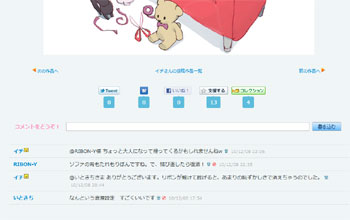
アイコンについての説明は以下のとおりです。
![]() :クリエイター本人からのコメントです
:クリエイター本人からのコメントです
![]() :発言を削除します
:発言を削除します
![]() :このユーザーからのコメントをブロックします
:このユーザーからのコメントをブロックします
自分の投稿したコメント以外の削除・ブロックは、作者本人のみが行えます。
ブロックされたユーザーは、解除されるまでそのクリエイターの作品に対しコメントを書き込むことができなくなります。
ブロックの解除は[受信拒否ユーザー一覧]から行えます。

